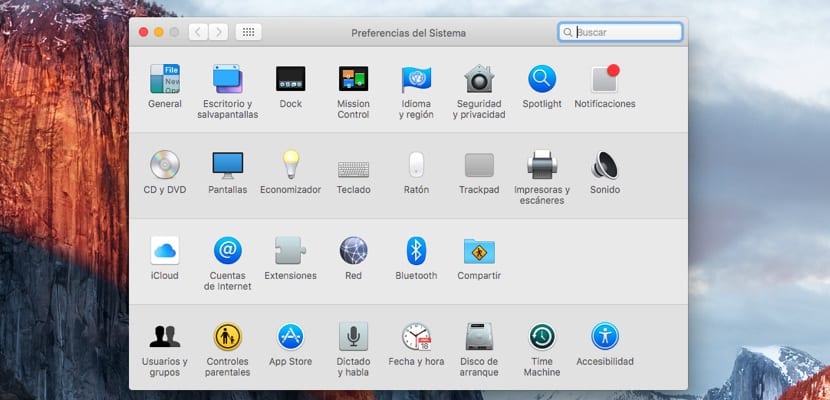
Meni nastavitev, imenovan System Preferences (Sistemske nastavitve) v OS X je veliko bolj intuitiven kot nov meni z nastavitvami v sistemu Windows 10. Tokrat se je Windows še poslabšal in poskušal možnosti za konfiguracijo in prilagajanje osredotočiti na samo pet možnosti. Po drugi strani pa se sistemske nastavitve v OS X nadaljujejo kot v najnovejših izdajah operacijskega sistema za Mac, zato je dostop do spremembe katere koli nastavitve zelo preprost. Do njega imamo tudi različne načine dostopa, ne da bi vam bilo treba krmariti po menijih OS X. Tu vam pokažemo štiri različne možnosti za hiter dostop do nastavitev OS X.
1. metoda - hitra pot
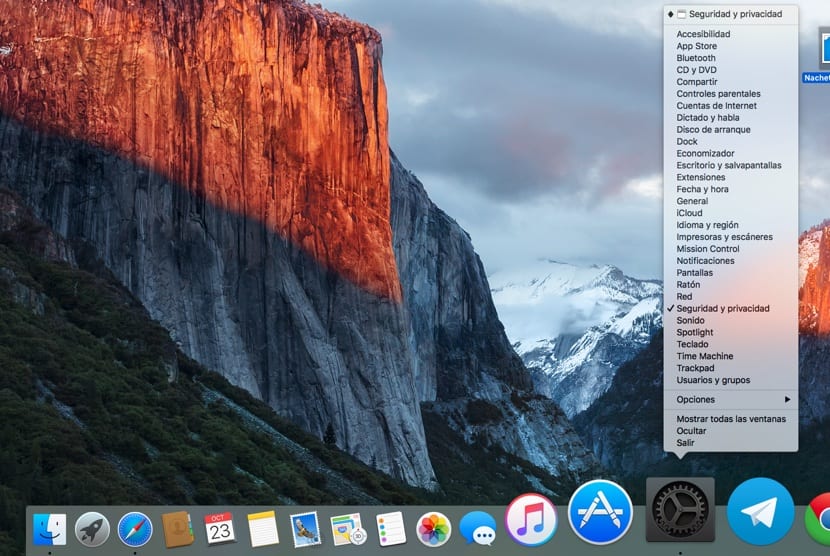
Pritisnite in pridržite ikono System Preferences (Sistemske nastavitve). Vse razpoložljive možnosti v sistemskih nastavitvah bodo prikazane v stolpcu, tako da bomo lahko hitro dostopali do katere koli nastavitve, ne da bi morali pritisniti ikono.
2. metoda - Skrivni gumb
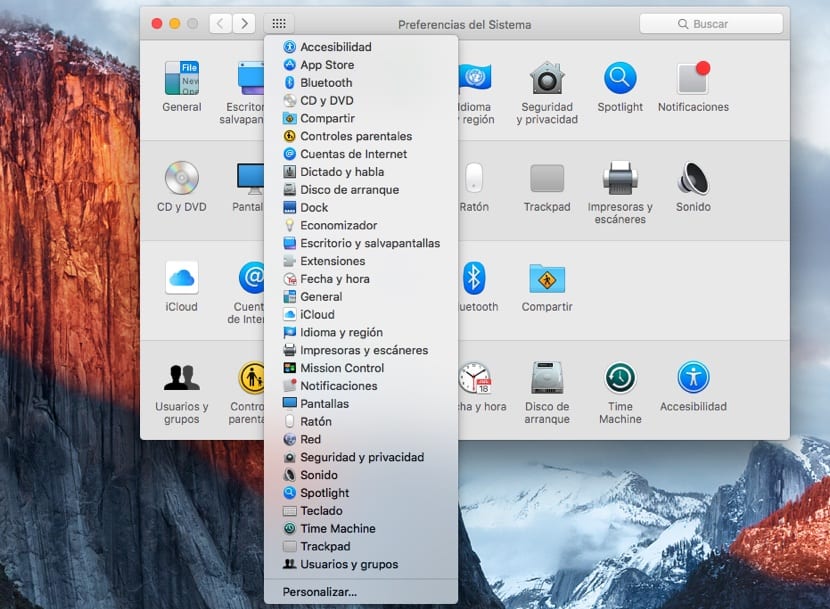
Ob tej priložnosti moramo, če smo že v sistemskih nastavitvah, iti na kvadrat poleg datuma, ki nas usmerja v desno, in za sekundo pridržite, da se pojavijo vse možnosti, vendar tokrat že za razliko od prejšnji se prikaže ikona vsake nastavitve skupaj z imenom, kar olajša hitro prepoznavanje nastavitve, ki jo iščemo.
3. metoda - ne izvem veliko
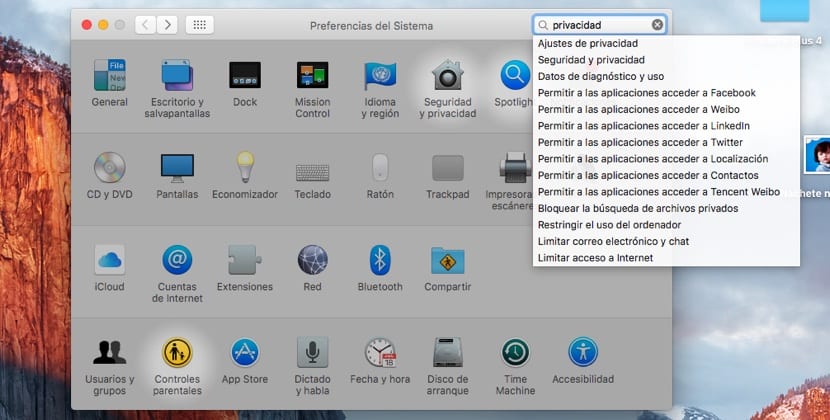
Če smo nov v Macu, smo zagotovo nekoliko izgubljeni, ko smo vajeni drugih operacijskih sistemov, kot sta Windows ali Linux. Če ne vemo, kje najti posamezne možnosti, je najboljši način, da jih najdemo, tako da odpremo System Preferences in pojdemo v iskalno polje, kjer bomo zapisali, kaj iščemo. Samodejno se bodo prikazale različne možnosti, ki nam omogočajo izvajanje funkcije, ki jo potrebujemo.
4. metoda - Spotlight je naš prijatelj
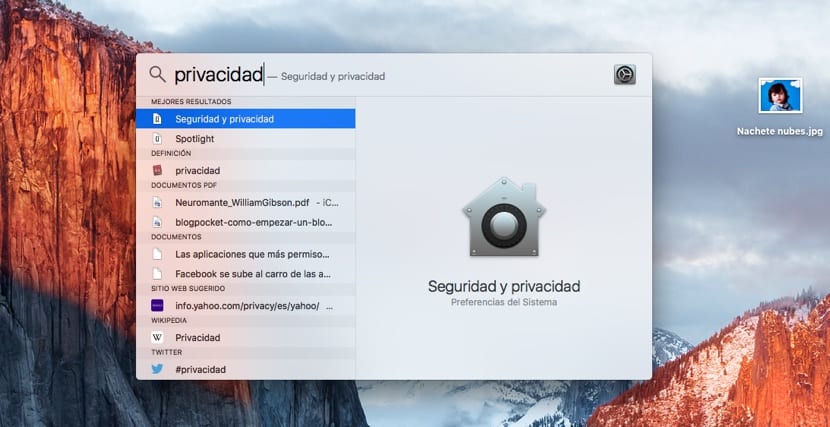
Že nekaj časa, kot se je zgodilo v iOS-u, ima Spotlight vedno večjo veljavo v OS X. Spotlight nam omogoča iskanje po celotnem Macu, od funkcij do datotek. Če jo želimo odpreti, gremo v lupo zgoraj desno v meniju in napišemo funkcijo, ki jo iščemo. Spotlight nam bo ponudil več rezultatov, ki jih bomo izbrali glede na naše potrebe.